Mukauta tietueiden oikeaa sivupalkkia
Päivitetty viimeksi: maaliskuuta 28, 2024
Saatavilla minkä tahansa seuraavan Tilauksen kanssa, paitsi jos toisin mainitaan:
|
|
|
|
|
|
|
|
|
|
Tietueen oikeassa sivupalkissa on kortteja, jotka näyttävät korkean tason tietoja assosiaatioista, liitetiedostoista ja HubSpot-työkalujen tiedoista, kuten luetteloista tai raporteista. Voit mukauttaa oletusarvoisen oikean sivupalkin kullekin kohteelle valitsemalla sisällytettävät tiedot ja korttien järjestyksen. Jos tililläsi on tiimejä, voit myös luoda yksilöllisiä oikean sivupalkin näkymiä kullekin tiimille.
Käyttäjillä on oltava Tili - käyttöoikeudet, jotta he voivat mukauttaa tilin oletussivupalkkia tai tiimikohtaisia sivupalkkeja.
Jos haluat mukauttaa tietueitasi lisää, opettele, miten:
- Mukauta tietueiden vasemmassa sivupalkissa näkyviä ominaisuuksia.
- Mukauta tietueiden keskimmäistä saraketta.
- Mukauttaa tietueiden esikatselun sivupalkkeja.
- Valitse tietueiden yhdistelmäkorteissa näytettävät ominaisuudet.
- Valitse tietueissa taulunäkymässä näytettävät ominaisuudet.
Mukauta tilin laajuisia oletusarvoisia oikeita sivupalkkeja
Kun oletusarvoinen oikea sivupalkki on määritetty, sivupalkki näkyy kyseisen kohteen kaikissa tietueissa. Tämä sivupalkki koskee kaikkia tilin käyttäjiä, mutta käyttäjän oikeuksista riippuen jotkin kortit voivat olla piilossa. Kaikki integraatioiden tai API:n kautta luodut uudet kortit lisätään automaattisesti sivupalkkiin. Jos käyttäjä kuuluu tiimiin, jolla on mukautettu sivupalkkinäkymä, tiimin sivupalkki ohittaa oletusarvon.
- Napsauta HubSpot-tilisi ylänavigointipalkin settings asetuskuvaketta.
- Siirry vasemmanpuoleisen sivupalkin valikossa kohtaan Objektit ja valitse sitten objekti, jonka oikeaa sivupalkkia haluat muokata.
- Napsauta Tietueiden mukautus -välilehteä.
- Napsauta Mukauta oikeaa sivupalkkia.
- Valitse oikeassa paneelissa Muokkaa oletusnäkymää.
- Oikeassa sivupalkissa tällä hetkellä näkyvät objektit ja työkalut näytetään. Voit muokata kortteja ja niiden järjestystä:
- Voit poistaa kortin valitsemalla Poista.
- Voit lisätä kortin valitsemalla Lisää kortti ja valitsemalla vaihtoehdon pudotusvalikosta. Käytettävissä olevat vaihtoehdot riippuvat HubSpot-tilauksestasi ja tiliisi liitetyistä integraatioista.
- Voit järjestää osiot uudelleen napsauttamalla korttia ja vetämällä sen uuteen paikkaan.
-
- Kun olet valmis, napsauta paneelin alareunassa olevaa Tallenna-painiketta .
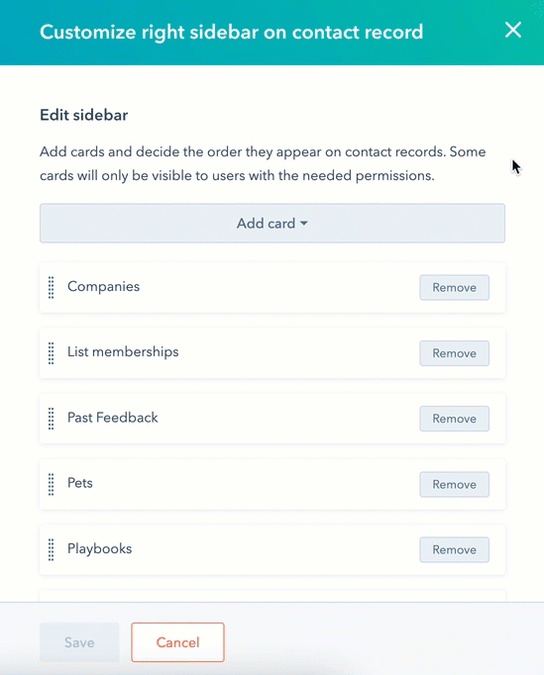
- Tallennuksen jälkeen valitut kortit näkyvät määritetyssä järjestyksessä kohteen kaikissa tietueissa. Käyttäjät eivät voi säätää korttien järjestystä yksittäisessä tietueessa.
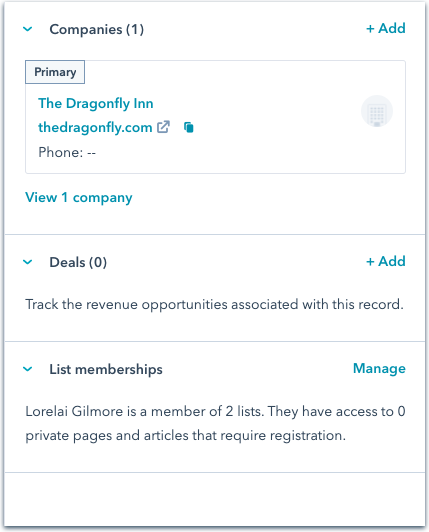
Lisätietoja tietueen osioista ja muista tavoista, joilla voit mukauttaa tietueen sivupalkkeja, yhdistyskortteja ja hallituksen näkymäkortteja.
Luo ja muokkaa oletusarvoisia oikeanpuoleisia sivupalkkeja tietyille joukkueille.
Jos olet määrittänyt tiimejä HubSpot-tilillesi, voit luoda oikean sivupalkin näkymiä, jotka näyttävät tarvittavat tiedot tietyille tiimeille. Kun olet määrittänyt mukautetun tiimin sivupalkin, se ohittaa tilin laajuisen oletusnäkymän ja päivittää tietueen sivupalkin määritettyjen tiimien ensisijaisille jäsenille.
- Napsauta HubSpot-tilisi ylänavigointipalkin settings asetuskuvaketta.
- Siirry vasemmanpuoleisen sivupalkin valikossa kohtaan Objects (Kohteet ) ja valitse sitten kohde, jolle haluat luoda tai muokata tiimin oikeaa sivupalkkia.
- Napsauta Tietueiden mukauttaminen -välilehteä.
- Valitse Mukauta oikea sivupalkki.
- Oikeassa paneelissa:
- Voit luoda uuden joukkueen sivupalkin valitsemalla Luo joukkueen näkymä.
- Jos haluat muokata olemassa olevaa sivupalkkia, napsauta sivupalkkinäkymän nimeä.
- Voit poistaa sivupalkin napsauttamalla delete Poista-kuvaketta. Vahvista valintaikkunassa valitsemalla Poista näkymä.
- Kirjoita sivupalkin nimi.
- Napsauta Assigned teams (Määritetyt tiimit ) -pudotusvalikkoa ja valitse tiimit, joiden tulisi tarkastella sivupalkkia. Olemassa olevien sivupalkkien kohdalla voit poistaa tiimin sivupalkin käytöstä napsauttamalla tiimin vieressä olevaa X-kirjainta.
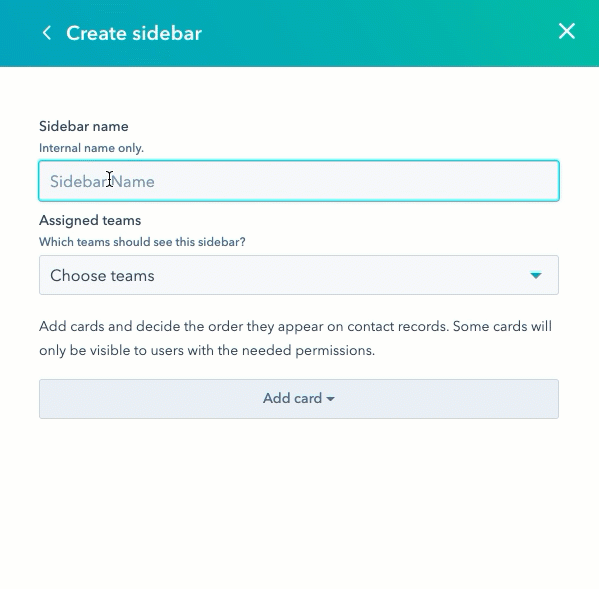
- Voit lisätä kortteja napsauttamalla Lisää kortti -pudotusvalikkoa ja valitsemalla vaihtoehdon pudotusvalikosta. Käytettävissä olevat vaihtoehdot riippuvat HubSpot-tilauksestasi.
- Voit järjestää kortit uudelleen napsauttamalla ja vetämällä korttia ja muuttamalla sen sijaintia.
- Voit poistaa kortin sivupalkista valitsemalla Poista.
- Kun olet valmis, napsauta paneelin alareunassa Tallenna .
Sivupalkin palauttaminen järjestelmän oletusasetuksiin
Jos olet jo mukauttanut kohteen oikean sivupalkin oletusnäkymän, voit palauttaa näkymän takaisin järjestelmän oletuskokoonpanoon. Kun olet palauttanut asetuksen, järjestelmän oletusnäkymä näkyy kaikille käyttäjille, joille ei ole määritetty ryhmänäkymää, ja yksittäiset käyttäjät voivat järjestää oman sivupalkkinäkymänsä uudelleen tietueesta.
- Napsauta HubSpot-tilisi ylänavigointipalkin settings asetuskuvaketta.
- Siirry vasemmanpuoleisen sivupalkin valikossa kohtaan Objektit ja valitse sitten objekti, jonka oikean sivupalkin haluat nollata.
- Napsauta Tietueen mukautus -välilehteä.
- Valitse Mukauta oikea sivupalkki.
- Napsauta oikeassa paneelissa verticalMenu -pystyvalikkokuvaketta ja valitse sitten Nollaa näkymä järjestelmän oletusasetuksiin.
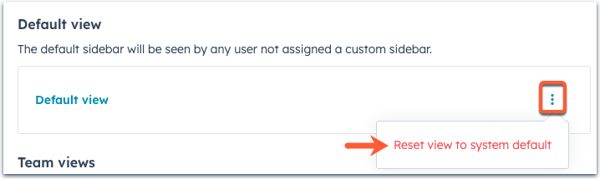
- Vahvista valintaikkunassa napsauttamalla Nollaa näkymä.